excel怎样用函数计算平方
发布时间:2017-06-05 17:55
相关话题
在Excel中经常录入好数据之后就需要计算数据,其中计算平方较为常用,如果不懂的朋友可以学习,下面给大家分享excel表格使用函数公式计算平方的方法,欢迎大家来到学习。
excel表格使用函数公式计算平方的方法
方法(一)
比如,我要求单元格A2的平方,并将求得的值放在单元格B2的位置
见下图
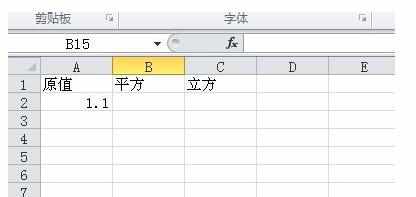
求平方步骤1:只需在单元格B2输入公式:=A2^2
求平方步骤2:然后回车
见下图

求平方步骤3:这样子,A2的平方值就列在单元格B2的位置了
见下图

方法(二)
求平方步骤1:比如我要求单元格A3的平方,只需在单元格B3输入公式:=POWER(A3,2)
求平方步骤2:然后回车
结果见下图


求平方步骤3:下面一张图说明了一下怎么求立方
注意图中的公式


求平方步骤4:excel也可以直接求一个数的平方
比如我要求1.1的平方,
求平方步骤5:可以在任一个单元格,比如A10,输入公式:=1.1^2
或者
=POWER(1.1,2)
求平方步骤6:然后回车
见下图


猜你感兴趣:
1.excel 公式计算平方的方法
2.excel 求平方的函数使用教程
3.Excel中进行求一个数平方函数的操作方法
4.Excel中进行求平方和立方函数的操作方法
5.excel中平方函数的操作方法

excel怎样用函数计算平方的评论条评论